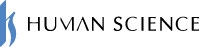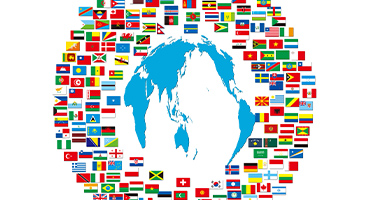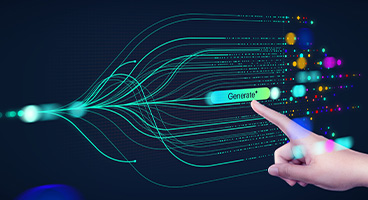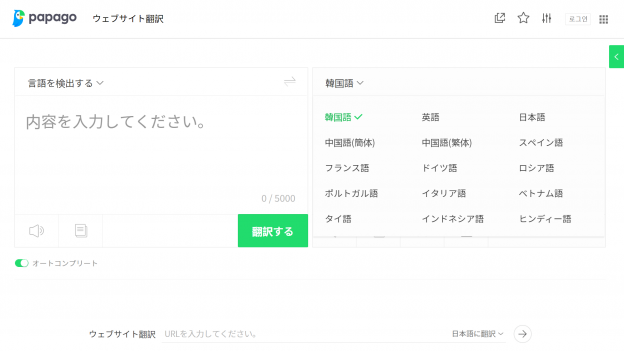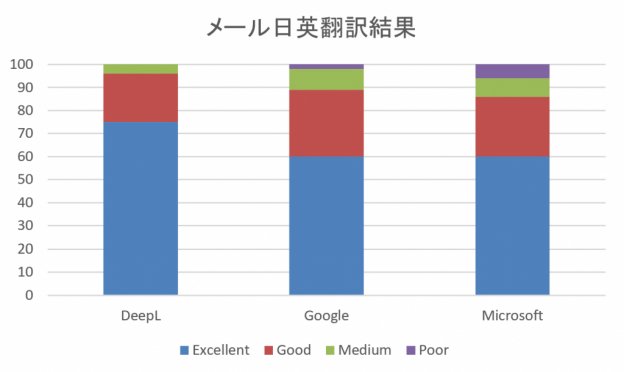- 目次
1.パワーポイント資料の翻訳にまつわるよくある課題

パワーポイント資料を翻訳する際は以下のような課題があります。
●パワーポイントを効率的にサッと素早く翻訳したい
パワーポイントには自動翻訳ツールが標準機能として提供されていますが、精度や使い勝手に限界があります。自動翻訳を行うには、翻訳対象のテキストを選択する必要があるため、一枚のスライドの中に複数のテキストボックスがある場合には、一つ一つのテキストを個別に選択する必要があり、時間がかかります。
●パワーポイントのスライドすべて一括で翻訳したい
プレゼンテーションに含まれるすべてのスライドを翻訳する場合は、スライドごとにテキストボックスの一つ一つ選択して翻訳した後で、すべてのスライドについて同様の作業を繰り返す必要があります。多くのスライドを含むプレゼンテーション資料の場合、この作業は非常に時間がかかります。
●ChatGPTで翻訳したいが効率的に行いたい
AIチャットサービスのChatGPTに翻訳させることも可能ですが、パワーポイントでテキストをコピーし、ChatGPTのチャット欄にテキストをペーストして翻訳を指示する必要があります。
●パワーポイントを無料で翻訳できるツールが知りたい
パワーポイントに内蔵されている翻訳ツールのほかにインターネットで提供されている無料の翻訳ツールを利用することが考えられます。しかし、無料の翻訳ツールは用語集などの機能が制限されているために製品名やサービス名を手作業で修正する必要があります。また、入力した情報がサービス改善に二次利用されるなど、機密情報が保持されないことがあり、業務上で利用するにはセキュリティ面に問題があります。
●翻訳会社に依頼せず手軽に内製できる方法が知りたい
翻訳会社への依頼は、費用がかかる上に、納期までに時間がかかることがあります。また、専門的な内容や社内特有の用語については、外部の翻訳者では正確な理解が難しい場合があります。社内で効率的に翻訳作業を行える手段があれば、コストと時間の両面で大きなメリットがあります。
2.パワーポイントの翻訳課題を解決する方法
最初の検討対象はパワーポイントに標準搭載されている翻訳ツールです。この機能は無料で利用できる上、基本的な翻訳ニーズに対応できる可能性があります。使い勝手や精度に制限があるものの、一部のテキストだけを翻訳したい場合は、この機能で十分です。
Copilot for Microsoft 365を翻訳に利用することも考えられますが、実際に試したところ以下のような翻訳指示は受け付けませんでした。
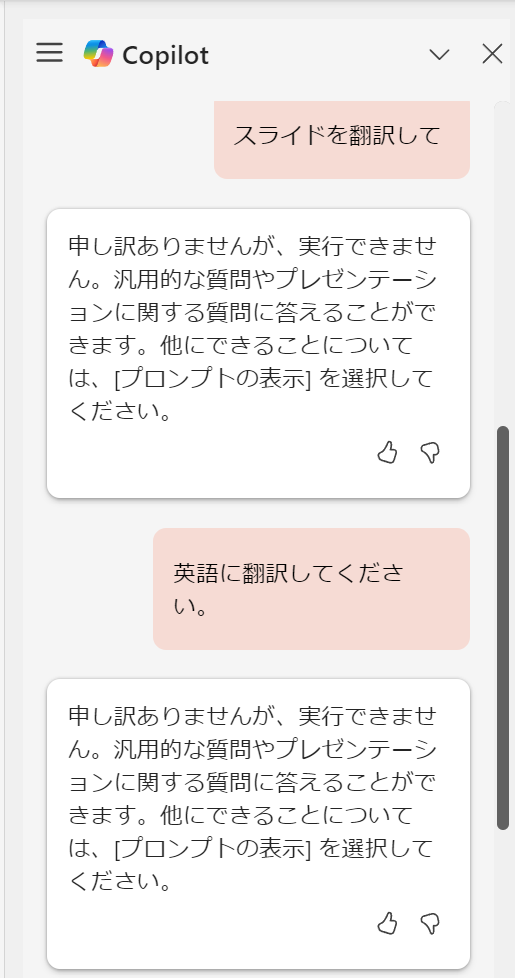
代わりに「以下を英語に翻訳してください」と入力してからテキストをコピー&ペーストすると、以下のように翻訳することができました。スライドを直接読み込んでくれると便利だと思いますが、現在はテキストのコピー&ペーストが必要です。
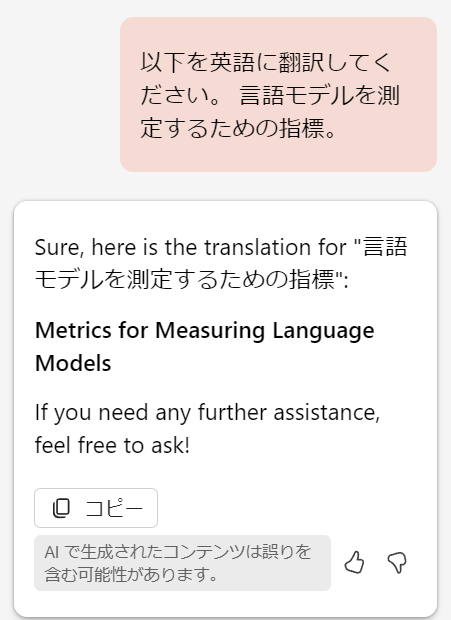
パワーポイントでの翻訳作業を効率化するには、アドインの利用が有効です。例えば、MTrans for Officeは、パワーポイント内で直接翻訳作業を行うことができ、スライドやプレゼンテーション全体をワンクリックで翻訳できます。また、PowerPoint版DeepLもあります。これらのツールには、用語集や自動修正機能が搭載されており、手作業による修正作業を削減して、翻訳の効率と品質を向上させることができます。
3.パワーポイント翻訳におすすめのツール
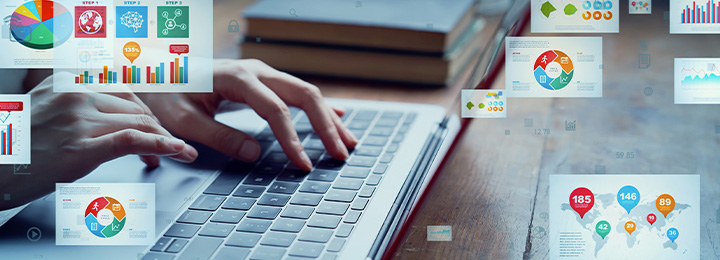
パワーポイントの翻訳にはMTrans for Officeをお勧めします。MTrans for Officeは、Microsoft 365製品(Word、Excel、PowerPoint、Outlook)用の翻訳アドインソフトウェアで、ユーザーがワンクリックで翻訳を行える便利なツールです。複数の翻訳エンジン(DeepL、Google、Microsoft、OpenAI)に対応しており、翻訳後もファイルのレイアウトや書式を維持することができます。また、日本語や英語、中国語、韓国語など、多数の言語に対応しており、特に企業や組織での翻訳業務の効率化に役立ちます。
>ワードやエクセル、パワーポイント、PDF、メールなどをChatGPTで翻訳する方法をご紹介!
>ChatGPTとOffice製品を連携して手軽に翻訳!方法やメリットをご紹介
4.MTrans for Officeを利用するメリット

MTrans for Officeは法人向けに開発されており、業務で利用する上でさまざまなメリットがあります。
●操作性
MTrans for Officeの最大の特徴は、その優れた操作性にあります。従来の翻訳作業では、テキストの選択とコピー、外部翻訳ツールでの翻訳、結果の貼り付けという煩雑な手順が必要でしたが、MTrans for Officeではワンクリックで翻訳が完了します。また、パワーポイント標準の翻訳機能と異なり、MTrans for Officeではスライド単位またはプレゼンテーション全体をまとめてワンクリックで翻訳することができます。
●レイアウト保持
MTrans for Officeを使ってパワーポイントを翻訳すると、スライドのレイアウト、フォント設定、文字サイズ、色使いなどの書式設定が翻訳後にも保持されるため、デザインの再調整にかかる時間を最小限に抑えられます。
●翻訳品質
翻訳の品質面では、DeepL、Google、Microsoft、OpenAIの翻訳エンジンを搭載しています。DeepLの自然な翻訳、GoogleとMicrosoftの広範な言語対応、さらにはOpenAIのGPTエンジンによる文脈を考慮した高度な翻訳や校正機能を、用途に応じて使い分けることができます。これにより、技術文書から創造的な表現まで、様々な種類のコンテンツに対応可能です。
●セキュリティ
企業での使用を考慮し、強固なセキュリティ機能を実装しています。APIを通じた安全な通信により、翻訳データは暗号化して送受信されます。また、翻訳エンジンを提供する各社とは商用サービスを契約しているため、入出力するデータがモデルやサービス改善のために二次利用されません。IP制限により使用場所を制限することも可能です。
●用語管理
カスタマイズ可能な用語集機能により、企業固有の専門用語や製品名を正確に管理できます。用語集はチーム内で共有可能で、複数のユーザーが同じ用語集を使って作業を進めることができます。これにより、企業のブランディングや専門用語の一貫性を保つことができます。
●多言語対応
30以上の言語ペアに対応しており、主要言語である日本語、英語、中国語、韓国語はもちろん、ヨーロッパ言語やその他のアジア言語まで幅広くカバーしています。各言語特有の文字体系や文法規則にも適切に対応し、高品質な翻訳を提供します。
●生成AI搭載
AIチャットサービスであるChatGPTを支えるGPT-4oモデルに接続して、翻訳の他に英文メールの書き起こしや文章の要約、書類作成などに生成AIを活用できます。翻訳や執筆に役立つプロンプトが内蔵されており、ワンクリックで実行できます。プロンプトはカスタマイズも可能です。
●自動ポストエディット機能
文字列置換、正規表現置換、生成AIを利用した訳文の自動修正機能を搭載しています。文字や記号などの表記を統一したり、訳文の表現をブラッシュアップしたりするなど、翻訳後に特定の修正作業を繰り返し行っている場合は、条件を設定することで訳文を自動修正することができます。
5. まとめ
パワーポイント資料の翻訳には、効率的な翻訳方法やツールの選択が重要です。標準の自動翻訳機能はあるものの、精度や使い勝手に限界があり、特に多くのスライドを含む場合は手間がかかります。無料の翻訳ツールも利用可能ですが、セキュリティや用語の正確性に課題があります。そこで、MTrans for Officeのようなアドインを利用することをおすすめします。
ヒューマンサイエンスは、DeepLやGoogle、Microsoft、OpenAIの翻訳エンジンを活用できる自動翻訳ソフト「MTrans for Office」を提供しています。OpenAIは、翻訳だけでなく、プロンプト次第で文章の生成や書き換え、文章校正も行うことができ、業務効率化や多言語対応をサポートします。MTrans for Officeは、14日間の無料トライアルも受け付けています。お気軽にお問い合わせください。
MTrans for Officeの特長
- ① 翻訳できるファイル数、用語集に制限はなく定額制
- ② Office製品からワンクリックで翻訳できる!
- ③ API接続でセキュリティ面も安心
・さらに強化したいお客様にはSSO、IP制限などもご提供 - ④ 日本企業による日本語でのサポート
・セキュリティチェックシートへの対応も可能
・銀行振込でのお支払いが利用可能